2024 TOYOTA PROACE VERSO EV Warnung
[x] Cancel search: WarnungPage 308 of 360
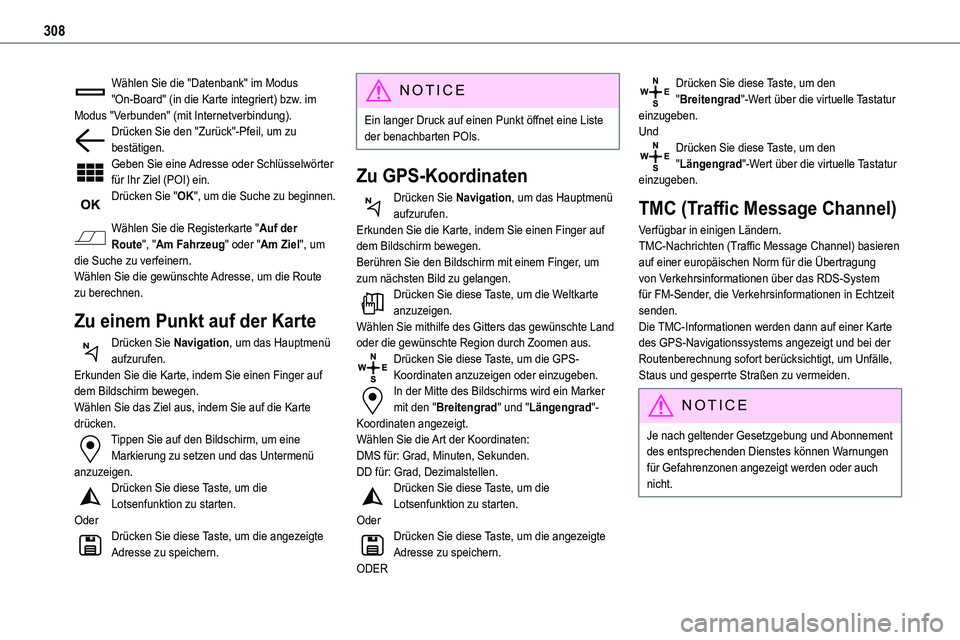
308
Wählen Sie die "Datenbank" im Modus "On-Board" (in die Karte integriert) bzw. im Modus "Verbunden" (mit Internetverbindung).Drücken Sie den "Zurück"-Pfeil, um zu bestätigen.Geben Sie eine Adresse oder Schlüsselwörter für Ihr Ziel (POI) ein.Drücken Sie "OK", um die Suche zu beginnen.
Wählen Sie die Registerkarte "Auf der Route", "Am Fahrzeug" oder "Am Ziel", um die Suche zu verfeinern.Wählen Sie die gewünschte Adresse, um die Route zu berechnen.
Zu einem Punkt auf der Karte
Drücken Sie Navigation, um das Hauptmenü aufzurufen.Erkunden Sie die Karte, indem Sie einen Finger auf dem Bildschirm bewegen.Wählen Sie das Ziel aus, indem Sie auf die Karte drücken.Tippen Sie auf den Bildschirm, um eine Markierung zu setzen und das Untermenü anzuzeigen.Drücken Sie diese Taste, um die Lotsenfunktion zu starten.OderDrücken Sie diese Taste, um die angezeigte Adresse zu speichern.
NOTIC E
Ein langer Druck auf einen Punkt öffnet eine Liste der benachbarten POIs.
Zu GPS-Koordinaten
Drücken Sie Navigation, um das Hauptmenü aufzurufen.
Erkunden Sie die Karte, indem Sie einen Finger auf dem Bildschirm bewegen.Berühren Sie den Bildschirm mit einem Finger, um zum nächsten Bild zu gelangen.Drücken Sie diese Taste, um die Weltkarte anzuzeigen.Wählen Sie mithilfe des Gitters das gewünschte Land oder die gewünschte Region durch Zoomen aus.Drücken Sie diese Taste, um die GPS-Koordinaten anzuzeigen oder einzugeben.In der Mitte des Bildschirms wird ein Marker mit den "Breitengrad" und "Längengrad"-Koordinaten angezeigt.Wählen Sie die Art der Koordinaten:DMS für: Grad, Minuten, Sekunden.DD für: Grad, Dezimalstellen.Drücken Sie diese Taste, um die Lotsenfunktion zu starten.OderDrücken Sie diese Taste, um die angezeigte Adresse zu speichern.ODER
Drücken Sie diese Taste, um den "Breitengrad"-Wert über die virtuelle Tastatur einzugeben.UndDrücken Sie diese Taste, um den "Längengrad"-Wert über die virtuelle Tastatur einzugeben.
TMC (Traffic Message Channel)
Verfügbar in einigen Ländern.TMC-Nachrichten (Traffic Message Channel) basieren auf einer europäischen Norm für die Übertragung von Verkehrsinformationen über das RDS-System für FM-Sender, die Verkehrsinformationen in Echtzeit senden. Die TMC-Informationen werden dann auf einer Karte des GPS-Navigationssystems angezeigt und bei der Routenberechnung sofort berücksichtigt, um Unfälle, Staus und gesperrte Straßen zu vermeiden.
NOTIC E
Je nach geltender Gesetzgebung und Abonnement des entsprechenden Dienstes können Warnungen für Gefahrenzonen angezeigt werden oder auch nicht.
Page 310 of 360
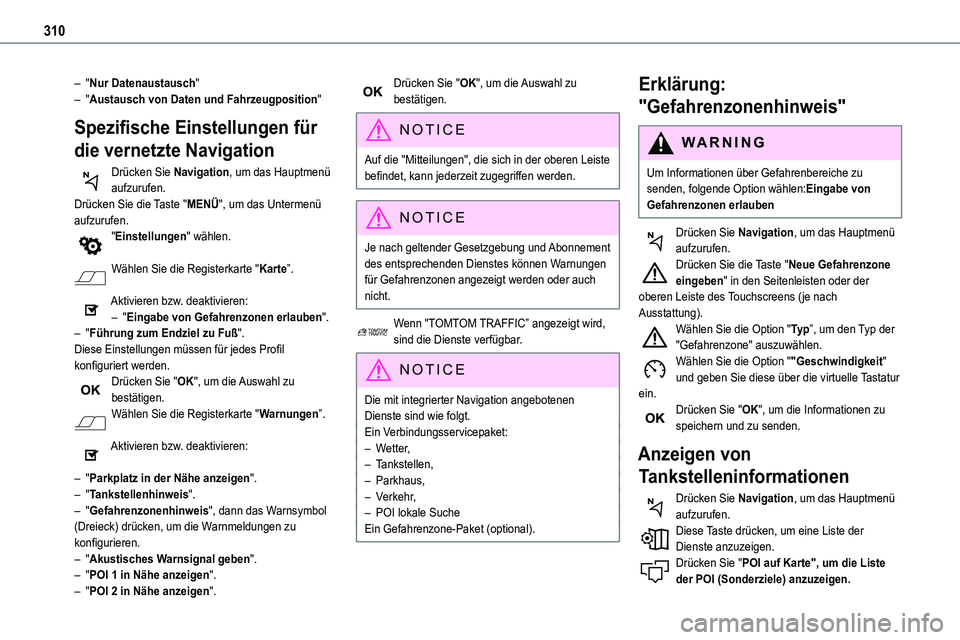
310
– "Nur Datenaustausch"– "Austausch von Daten und Fahrzeugposition"
Spezifische Einstellungen für
die vernetzte Navigation
Drücken Sie Navigation, um das Hauptmenü aufzurufen.Drücken Sie die Taste "MENÜ", um das Untermenü aufzurufen.
"Einstellungen" wählen.
Wählen Sie die Registerkarte "Karte”.
Aktivieren bzw. deaktivieren:– "Eingabe von Gefahrenzonen erlauben".– "Führung zum Endziel zu Fuß".Diese Einstellungen müssen für jedes Profil konfiguriert werden.Drücken Sie "OK", um die Auswahl zu bestätigen.Wählen Sie die Registerkarte "Warnungen”.
Aktivieren bzw. deaktivieren:
– "Parkplatz in der Nähe anzeigen".– "Tankstellenhinweis".– "Gefahrenzonenhinweis", dann das Warnsymbol (Dreieck) drücken, um die Warnmeldungen zu konfigurieren.– "Akustisches Warnsignal geben".– "POI 1 in Nähe anzeigen".– "POI 2 in Nähe anzeigen".
Drücken Sie "OK", um die Auswahl zu bestätigen.
NOTIC E
Auf die "Mitteilungen", die sich in der oberen Leiste befindet, kann jederzeit zugegriffen werden.
NOTIC E
Je nach geltender Gesetzgebung und Abonnement des entsprechenden Dienstes können Warnungen für Gefahrenzonen angezeigt werden oder auch nicht.
Wenn "TOMTOM TRAFFIC” angezeigt wird, sind die Dienste verfügbar.
NOTIC E
Die mit integrierter Navigation angebotenen Dienste sind wie folgt.Ein Verbindungsservicepaket:– Wetter,– Tankstellen,– Parkhaus,– Verkehr,– POI lokale SucheEin Gefahrenzone-Paket (optional).
Erklärung:
"Gefahrenzonenhinweis"
WARNI NG
Um Informationen über Gefahrenbereiche zu senden, folgende Option wählen:Eingabe von Gefahrenzonen erlauben
Drücken Sie Navigation, um das Hauptmenü aufzurufen.Drücken Sie die Taste "Neue Gefahrenzone eingeben" in den Seitenleisten oder der oberen Leiste des Touchscreens (je nach Ausstattung).Wählen Sie die Option "Ty p”, um den Typ der "Gefahrenzone" auszuwählen.Wählen Sie die Option ""Geschwindigkeit" und geben Sie diese über die virtuelle Tastatur ein.Drücken Sie "OK", um die Informationen zu speichern und zu senden.
Anzeigen von
Tankstelleninformationen
Drücken Sie Navigation, um das Hauptmenü aufzurufen.Diese Taste drücken, um eine Liste der
Dienste anzuzeigen.Drücken Sie "POI auf Karte", um die Liste der POI (Sonderziele) anzuzeigen.
Page 323 of 360
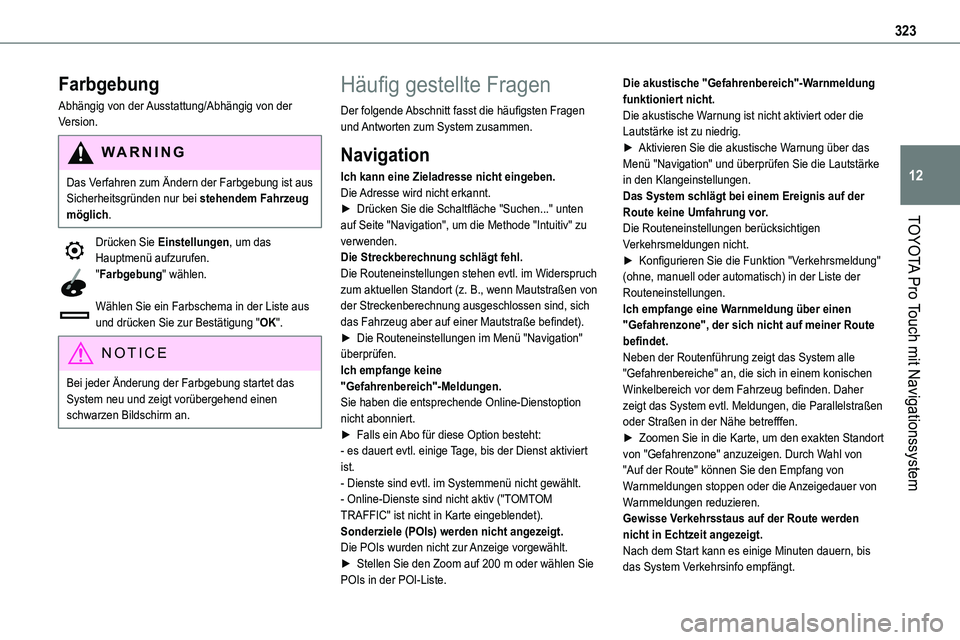
323
TOYOTA Pro Touch mit Navigationssystem
12
Farbgebung
Abhängig von der Ausstattung/Abhängig von der Version.
WARNI NG
Das Verfahren zum Ändern der Farbgebung ist aus Sicherheitsgründen nur bei stehendem Fahrzeug möglich.
Drücken Sie Einstellungen, um das Hauptmenü aufzurufen."Farbgebung" wählen.
Wählen Sie ein Farbschema in der Liste aus und drücken Sie zur Bestätigung "OK".
NOTIC E
Bei jeder Änderung der Farbgebung startet das System neu und zeigt vorübergehend einen schwarzen Bildschirm an.
Häufig gestellte Fragen
Der folgende Abschnitt fasst die häufigsten Fragen und Antworten zum System zusammen.
Navigation
Ich kann eine Zieladresse nicht eingeben.Die Adresse wird nicht erkannt.► Drücken Sie die Schaltfläche "Suchen..." unten
auf Seite "Navigation", um die Methode "Intuitiv" zu verwenden.Die Streckberechnung schlägt fehl.Die Routeneinstellungen stehen evtl. im Widerspruch zum aktuellen Standort (z. B., wenn Mautstraßen von der Streckenberechnung ausgeschlossen sind, sich das Fahrzeug aber auf einer Mautstraße befindet).► Die Routeneinstellungen im Menü "Navigation" überprüfen.Ich empfange keine "Gefahrenbereich"-Meldungen.Sie haben die entsprechende Online-Dienstoption nicht abonniert.► Falls ein Abo für diese Option besteht:- es dauert evtl. einige Tage, bis der Dienst aktiviert ist.- Dienste sind evtl. im Systemmenü nicht gewählt.- Online-Dienste sind nicht aktiv ("TOMTOM TRAFFIC" ist nicht in Karte eingeblendet).Sonderziele (POIs) werden nicht angezeigt.Die POIs wurden nicht zur Anzeige vorgewählt.► Stellen Sie den Zoom auf 200 m oder wählen Sie POIs in der POI-Liste.
Die akustische "Gefahrenbereich"-Warnmeldung funktioniert nicht.Die akustische Warnung ist nicht aktiviert oder die Lautstärke ist zu niedrig.► Aktivieren Sie die akustische Warnung über das Menü "Navigation" und überprüfen Sie die Lautstärke in den Klangeinstellungen.Das System schlägt bei einem Ereignis auf der Route keine Umfahrung vor.
Die Routeneinstellungen berücksichtigen Verkehrsmeldungen nicht.► Konfigurieren Sie die Funktion "Verkehrsmeldung" (ohne, manuell oder automatisch) in der Liste der Routeneinstellungen.Ich empfange eine Warnmeldung über einen "Gefahrenzone", der sich nicht auf meiner Route befindet.Neben der Routenführung zeigt das System alle "Gefahrenbereiche" an, die sich in einem konischen Winkelbereich vor dem Fahrzeug befinden. Daher zeigt das System evtl. Meldungen, die Parallelstraßen oder Straßen in der Nähe betrefffen.► Zoomen Sie in die Karte, um den exakten Standort von "Gefahrenzone" anzuzeigen. Durch Wahl von "Auf der Route" können Sie den Empfang von Warnmeldungen stoppen oder die Anzeigedauer von Warnmeldungen reduzieren.Gewisse Verkehrsstaus auf der Route werden nicht in Echtzeit angezeigt.Nach dem Start kann es einige Minuten dauern, bis das System Verkehrsinfo empfängt.
Page 336 of 360
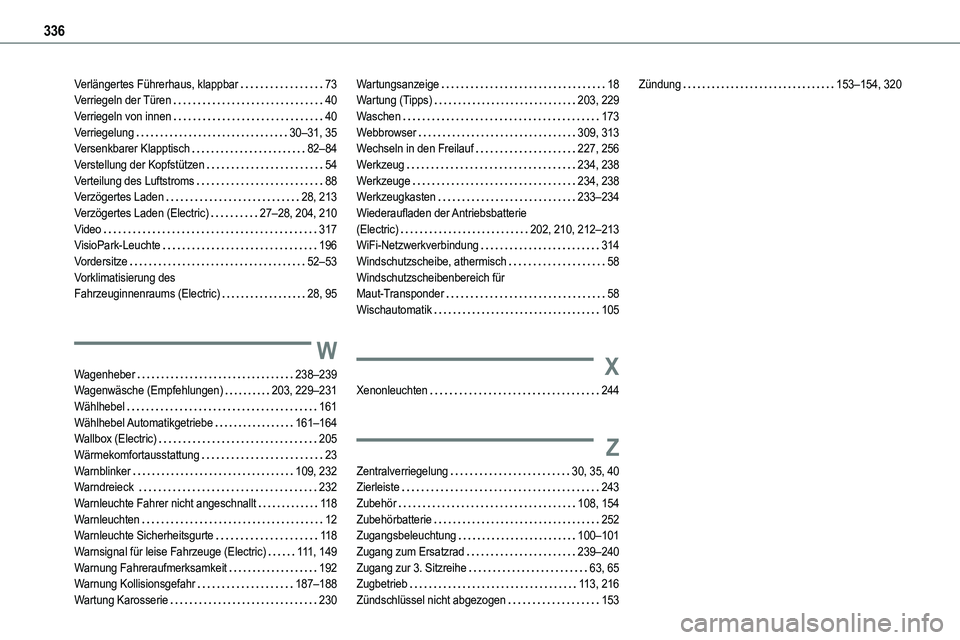
336
Verlängertes Führerhaus, klappbar 73Verriegeln der Türen 40Verriegeln von innen 40Verriegelung 30–31, 35Versenkbarer Klapptisch 82–84Verstellung der Kopfstützen 54Verteilung des Luftstroms 88Verzögertes Laden 28, 213Verzögertes Laden (Electric) 27–28, 204, 210Video 317VisioPark-Leuchte 196Vordersitze 52–53Vorklimatisierung des Fahrzeuginnenraums (Electric) 28, 95
W
Wagenheber 238–239Wagenwäsche (Empfehlungen) 203, 229–231Wählhebel 161Wählhebel Automatikgetriebe 161–164Wallbox (Electric) 205Wärmekomfortausstattung 23Warnblinker 109, 232Warndreieck 232Warnleuchte Fahrer nicht angeschnallt 11 8Warnleuchten 12Warnleuchte Sicherheitsgurte 11 8Warnsignal für leise Fahrzeuge (Electric) 111, 149Warnung Fahreraufmerksamkeit 192Warnung Kollisionsgefahr 187–188
Wartung Karosserie 230
Wartungsanzeige 18Wartung (Tipps) 203, 229Waschen 173Webbrowser 309, 313Wechseln in den Freilauf 227, 256Werkzeug 234, 238Werkzeuge 234, 238Werkzeugkasten 233–234Wiederaufladen der Antriebsbatterie (Electric) 202, 210, 212–213WiFi-Netzwerkverbindung 314Windschutzscheibe, athermisch 58Windschutzscheibenbereich für Maut-Transponder 58Wischautomatik 105
X
Xenonleuchten 244
Z
Zentralverriegelung 30, 35, 40Zierleiste 243Zubehör 108, 154Zubehörbatterie 252Zugangsbeleuchtung 100–101Zugang zum Ersatzrad 239–240Zugang zur 3. Sitzreihe 63, 65Zugbetrieb 11 3, 216
Zündschlüssel nicht abgezogen 153
Zündung 153–154, 320